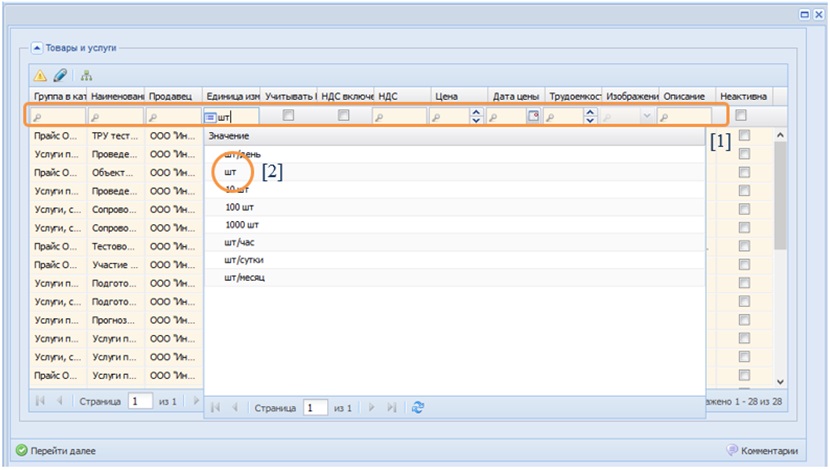Утративший силу
После запуска БП в строку поиска необходимо ввести наименование ТРУ, который вы хотите отредактировать – Рисунок 11.
Примечание: Для успешного поиска требуемого ТРУ, при вводе его наименования в строку поиска, необходимо учитывать все символы, включая пробелы.
Для того, чтобы удалить из прайса ненужный/неправильный ТРУ, необходимо поставить галочку в графе «Неактивна».
Для сохранения внесенных изменений необходимо нажать кнопку «Перейти далее», расположенную в нижнем левом углу.
БП «Редактирование Группы ТРУ (Продавец)» позволяет переименовывать и перемещать созданные подпапки (подгруппы). Принцип работы с БП аналогичен п 3.4.4.4.
Бизнес-процесс «Редактирование массива данных ТРУ (Продавец)» позволяет вносить изменения в прайсе одновременно по множеству ТРУ.
При запуске бизнес-процесса открывается окно, в котором первоначально отображаются все ТРУ в прайсе.
Фильтрацию ТРУ, подлежащих изменению, можно проводить по любому параметру, для этого необходимо в строку поиска [1] интересующего Вас параметра ввести значение. На Рисунке 12 приведен пример фильтрации по единице измерения [2].
Внести изменения сразу на нескольких ТРУ можно посредством функции «Групповая операция», выполнив следующую последовательность действий (Рисунок 13):
4. Наводим курсор и один раз щелкаем мышью по любой ячейке в столбце, по которому будет происходить изменение [4];
ВАЖНО: Обратите внимание на то, что ТРУ отредактированные массивом отобразятся на сайте после обработки Старшим модератором.
Примечание: Если при работе в Личном Кабинете возникли какие-либо неполадки, рекомендуется самостоятельно принять меры по их устранению с помощью очистки кэша веб-браузера СТО МИ Руководство по очистке кэша веб-браузера
Для того, чтобы оставить сообщение модератору при заведении ТРУ необходимо воспользоваться функцией «Комментарий» [1]. Кнопка добавления находится в правом нижнем углу Карточки ТРУ – Рисунок 14. Далее вводим комментарий в текстовое поле и нажимаем кнопку «Добавить». После появления комментария на голубом поле закрываем окно.
Для просмотра сообщений от Модератора, необходимо открыть приложение «Мои сообщения» [2] (Рисунок 14 – столбец слева). Далее щелкаем по папке «Бизнес процессы» и выбираем папку «Активные» [3]. В поле справа появится список, выбираем один из Бизнес процессов, еще правее появляется Сообщение [4], щелкаем по нему дважды, открывается карточка ТРУ. Далее действуем по приложенному выше сценарию работы с «Комментариями».
Инструкция по работе с приложением «Мои предложения» для участия в закупках СТО СМК Инструкция Участие в процессе Закупки пользователей в роли «Продавец».
ВАЖНО: Для того, чтобы оформить коммерческое предложение в электронных Закупках, необходимо заполнить свои Прайс!
Желаем вам приятной работы в информационной системе «Маркетинговые Технологии»: www.is-mt.pro. Вопросы и пожелания присылайте, пожалуйста, на адрес [email protected]